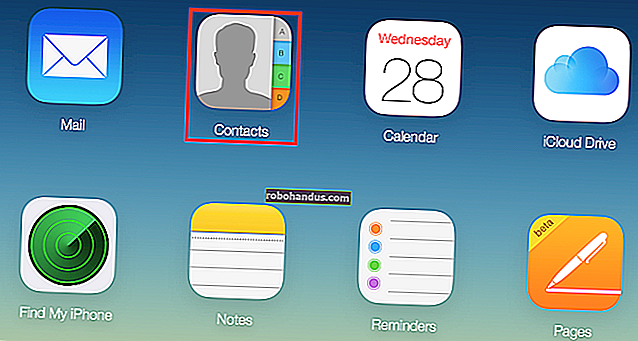Windows 검색을 사용하여 파일 내부의 텍스트를 검색하는 방법

많은 사람들이 Windows 검색을 사용하여 파일을 찾고 프로그램을 시작하지만 파일 내의 텍스트 검색은 기본적으로 특정 파일 형식으로 제한됩니다. 다른 텍스트 기반 파일을 포함하도록 검색을 확장하는 방법은 다음과 같습니다.
이전에 Windows Search를 사용하는 몇 가지 고급 검색 연산자와 인덱싱되는 파일을 변경하는 방법과 검색 인덱스를 다시 작성하는 방법을 보여 드렸습니다. 그러나 .html, .php, .js 및 기타 텍스트 기반 웹 및 스크립팅 파일 내에서 텍스트를 검색하는 것은 어떻습니까? Windows 검색을 사용하면 몇 번의 클릭만으로 색인에 다른 파일 확장자를 포함 할 수 있습니다.
관련 : Windows 7의 고급 검색 연산자를 사용하는 방법 알아보기
이 기술은 Windows 10, 8, 7 또는 Vista에서도 작동합니다. 화면이 약간 다르게 보일 수 있지만 모든 버전에서 동일한 기본 프로세스입니다.
시작을 누르고 "인덱스"를 입력 한 다음 "인덱싱 옵션"결과를 클릭합니다.

"인덱싱 옵션"창에서 "고급"버튼을 클릭합니다.

"고급 옵션"창에서 "파일 형식"탭으로 전환합니다. 콘텐츠 검색에 포함 할 파일 형식의 확장자를 선택한 다음 목록에서 "인덱스 속성 및 파일 콘텐츠"옵션을 선택합니다. "필터 설명"열의 텍스트는 기본적으로 해당 파일 형식을 여는 데 사용되는 필터를 반영하도록 변경되어야합니다. 이 예에서는 BAT 확장을 선택하므로 필터 유형이 "일반 텍스트 필터"로 변경됩니다.

목록에서 찾고있는 파일 형식을 찾을 수 없다면 해당 파일 형식에 대한 기본 처리기로 설정된 앱이 없음을 의미합니다. 파일 형식을 추가하려면 "목록에 새 확장명 추가"상자에 확장명을 입력 한 다음 "추가"버튼을 클릭합니다. 기본적으로 Windows Search는 다른 앱이 연결되어 있지 않기 때문에 일반 텍스트 필터를 사용하여 이러한 유형의 파일 콘텐츠를 검색합니다.

색인이 다시 작성되면 새 파일 유형 중 하나에있는 텍스트를 검색하면 이제 결과가 표시됩니다.

특정 폴더에 대한 파일 내용을 항상 검색하려면 파일 탐색기에서 해당 폴더로 이동하여 "폴더 및 검색 옵션"을 엽니 다.

"검색"탭에서 "항상 파일 이름 및 내용 검색"옵션을 선택합니다.

색인이 다시 작성되면 해당 폴더의 검색에 파일 내용이 자동으로 포함됩니다.